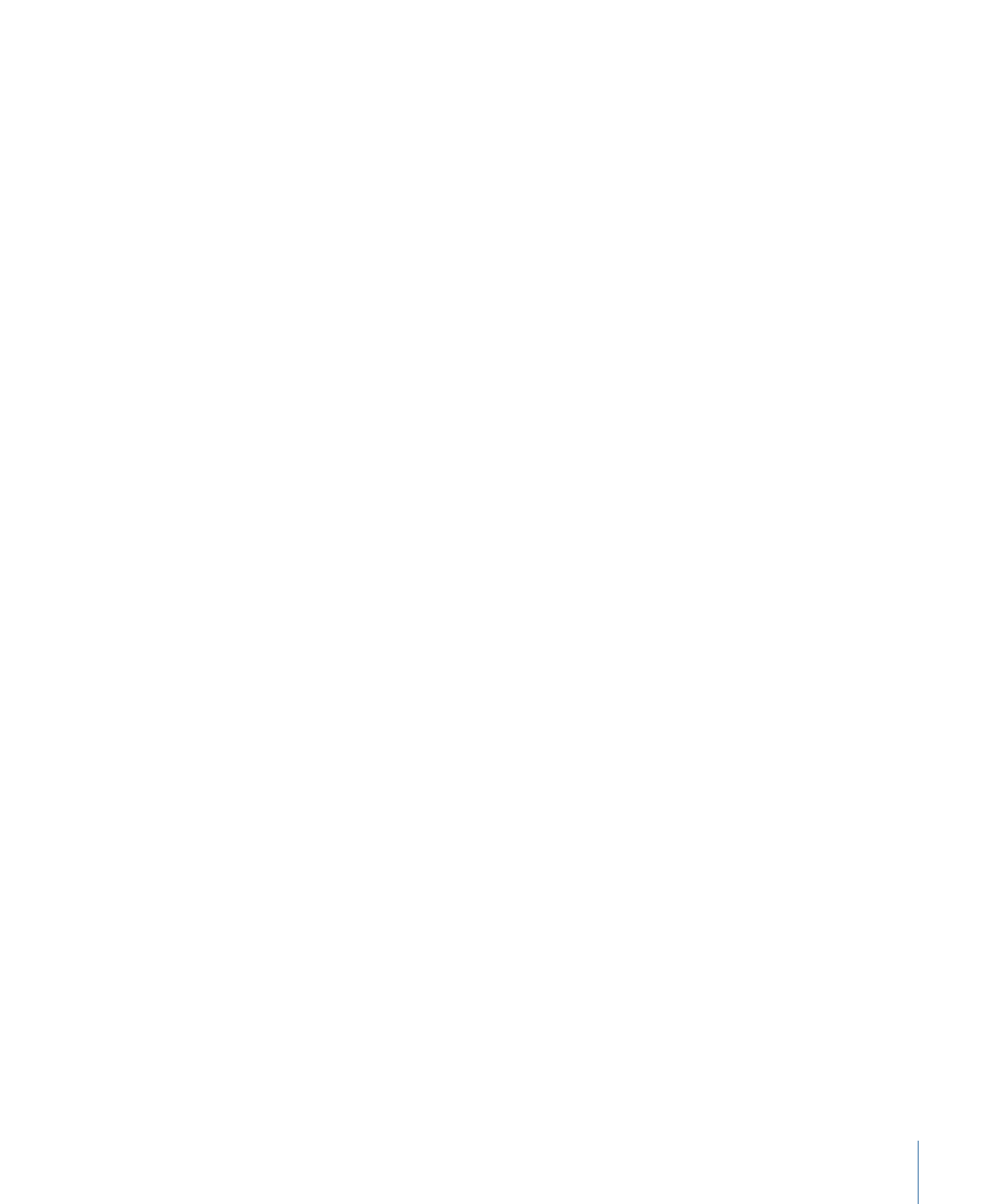
Ajout et suppression d’objets
Vous pouvez ajouter des éléments à votre projet en les faisant glisser depuis la
bibliothèque ou le navigateur et en les déposant dans la timeline. Vous pouvez aussi
supprimer des éléments depuis la timeline.
Pour ajouter un élément dans la timeline
1
Faites glisser un objet du navigateur ou de la bibliothèque vers la zone des pistes de la
timeline.
Pendant que vous faites glisser l’objet dans la zone des pistes, une bulle d’aide apparaît
au niveau du pointeur pour indiquer le numéro de l’image.
2
Une fois que vous avez atteint l’image sur laquelle vous souhaitez faire débuter la nouvelle
couche, placez le pointeur sur la couche à utiliser comme arrière-plan et maintenez
enfoncé le bouton de la souris jusqu’à ce que le menu déroulant apparaisse.
3
Choisissez une option dans le menu déroulant :
• Choisissez Composite pour ajouter un élément au projet dans le groupe actif.
• Choisissez Insérer pour déplacer la piste vers l’avant dans le temps afin de faire de la
place pour le nouvel élément.
• Choisissez Écraser pour remplacer l’objet existant par le nouvel objet.
113
Chapitre 2
Interface de Motion
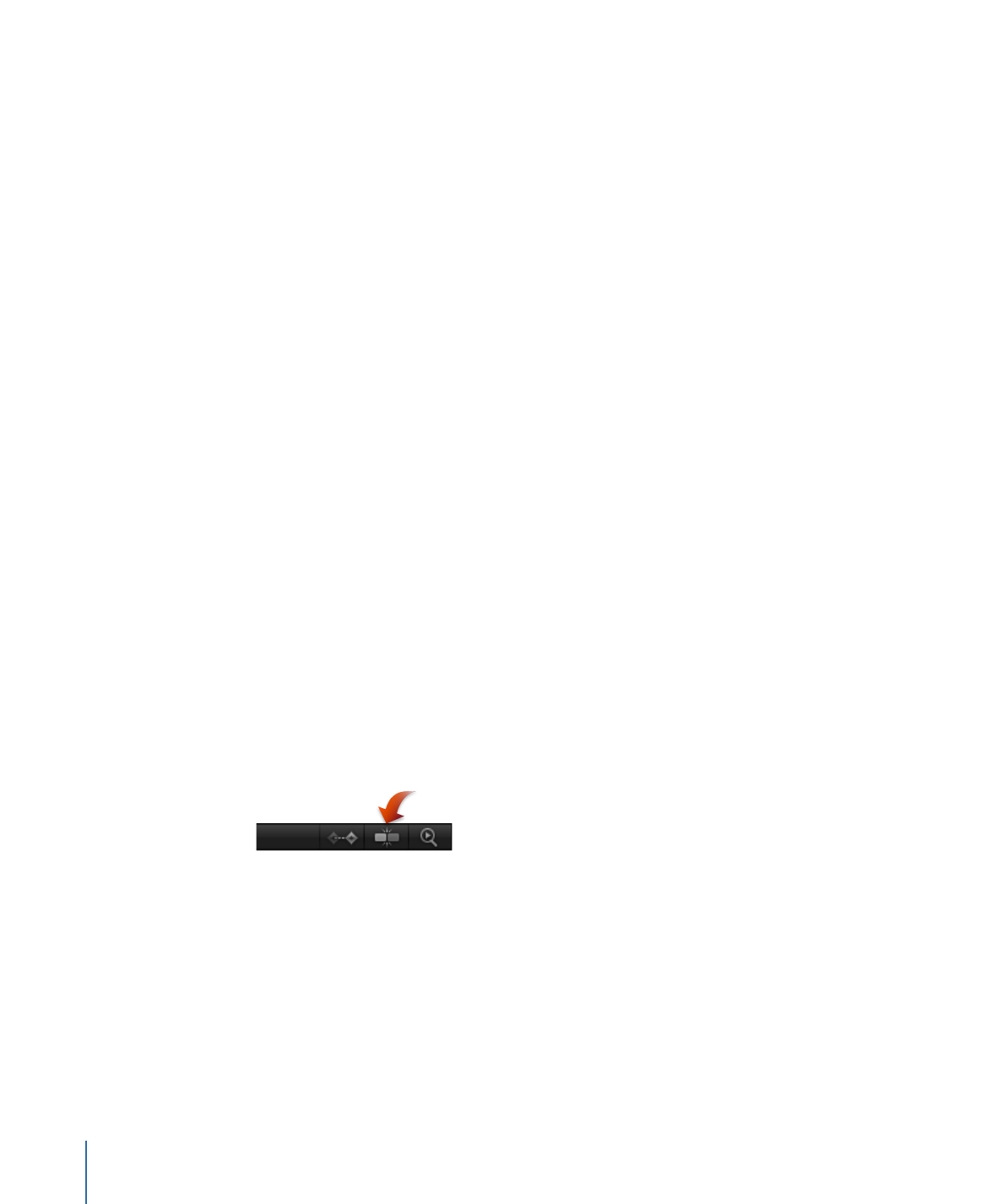
• Choisissez Échanger pour échanger un objet en utilisant la durée originale de l’objet.
Cette option est disponible seulement lorsque vous échangez le même type de média
(tel que des séquences d’images ou QuickTime).
Pour en savoir plus sur l’utilisation du menu déroulant, voir
Ajout de couches dans la
zone de pistes
.
Pour supprimer un objet de la timeline
Procédez de l’une des manières suivantes :
µ
Dans la zone des pistes, sélectionnez l’objet à supprimer, puis choisissez Édition >
Supprimer (ou appuyez sur Suppr).
µ
Cliquez sur l’élément à supprimer tout en maintenant la touche ctrl enfoncée, puis
choisissez Supprimer dans le menu contextuel.